自己不懂PS,但在工作中又或多或少会碰到一些简单的设计工作 ,想请人帮忙麻烦又耗时间,怎么在短时间内快速学会用PS搞定一张简单的海报呢?那今天就给大家分享一个详细的海报制作教程!我知道新手对photoshop的操作不是很熟悉,有些工具的使用还有点懵,所以我专门放上了一些PS入门基础教程来帮助大家理解学习。
主要就是软件如何安装下载、界面介绍及应用、基础工具使用等基础教程,其他的模块教程我也给大家分类整理好了,小白也能用得上!对美工、海报、修图这些感兴趣的,大家可以尝试去听听看~【PS下载安装+免费入门公开课链接】

【PS海报制作步骤:】最简单的方法为你奉上~❤️1、新建一个850X1280宽高的文档,分辨率设置为150

然后:菜单栏-文件-置入嵌入文件,将人物素材导入进来,调整大小和位置2、在下方图层面板底部栏,新建一个渐变填充的调整图层

3、编辑渐变填充,设置一个由黑色到深蓝色的一个径向渐变,具体的设置如下

4、调整图层顺序

5、新建一个纯色调整图层,设置一个红色系的颜色,像下面这样,一会颜色不合适,我们可以随时调节

6、将混合模式由正常改为叠加,Ctrl+J复制一层这个纯色调整图层,然后将颜色设置为一个青蓝色,混合模式改为叠加,如下图

7、关闭青色图层可见性,选择红色纯色图层蒙版,使用黑白渐变,拉出如下图所示的黑白渐变

8、再关闭红色图层可见性,选择青图层蒙版,使用黑白渐变,如下图

9、双击图层,打开混合样式,在混合颜色带中选中下一图层的小三角形,按住Alt键拖到下图位置

这里我又更改了一下纯色调整图层的颜色,你们也可以随便更改,只要是符合海报主题的配色都可以10、回到菜单栏文件-置入嵌入对象,将烟雾素材导入进来,调整位置和大小,将图层混合模式改为滤色,将烟雾图层放到调整图层下方

11、将烟雾复制一层,Ctrl+T执行自由变换,然后再右键水平翻转,调整位置和大小,并将这个图层放到人物图层下方

12、给这两个烟雾分别添加一个图层蒙版,用黑色画笔进行涂抹,因为我们用不到这么多,太多了也不好看

13、使用文字工具,输入一些文字,然后回到菜单栏-窗口-字形,选择下面这个横线

14、Ctrl+T调整横线大小和位置,选中图层右键转化为智能对象,菜单栏编辑-变换-变形,让这个形状有一个由粗到浅的一个变化

15、将这两个图层选择添加链接,然后自由变换调整位置和角度

16、新建一个图层,选择由黑到透明的渐变,像下面这样拖拽

17、再输入一些文字,调整大小和间距,Ctrl+A全选,然后对齐文字图层,选择居中对齐

18、使用椭圆选框工具,羽化50个像素,然后选中人物主体,然后新建一个曲线调整图层调亮

最后效果图:

好了,以上就是ps做海报的详细步骤分享啦!大家如果还想学习更多种类的海报设计,给你们推荐一个PS海报设计公开课程,专业老师详细教学,从基础到作图练习,掌握大片级别的修图方法以及高大上海报的设计原理,从此设计不用再求人!点击下方小卡片就可以啦~






发表评论:
◎欢迎参与讨论,请在这里发表您的看法、交流您的观点。